저는 이미지작업으로 밥벌어먹고 사는 사람으로서 포토샵작업 근 7년차입니다.
이미지작업파일은 인쇄용 RGB 컬러 작업을 합니다.
파일크기는 a4용지(210mm*290.7mm) 600dpi정도 됩니다.
파일크기 용량은 10~30메가 이쪽저쪽입니다.
가끔100메가를 웃도는 파일도 불러 들이곤 합니다.
포토샵에 불러들이는 원고는 보통 4~6장 정도를 선회합니다.
근 7년차 포샵작업만 하다보니 수많은 상황을 겪어봤는데요.
포토샵이라는게 근 1시간 정도 사용하다보면 버벅거리게 되어 있습니다.
바쁜데 버벅거리면 정말 미칠 노릇입니다.
포토샵을 껐다 키면 좀 좋아지긴 하는데요. 다시시작하면 얼마지 않아 또 버벅거립니다.
그래서 제가 많이 연구를 해봤습니다.
포토샵작업은 어떤 시스템에 영향을 가장 많이 받는가?
이론적인 것이 아니라 실제로 체험하고 겪어본 바로 말씀드리면....
->펜티엄3 800메가, 램384, 그래픽카드 16메가 부두3, 하드 5400rpm
->펜티엄4 1.4윌라멧, 램 1기가, 그래픽카드 mx440 64메가, 하드 7200rpm
이렇게 사용하다가 지금은
브리즈번4000 2.1@2.6(오버), 램5300 2기가, 내장그래픽, sata80기가 이렇게 한대 하고요.
펜티엄4 2.6c@3.0(오버), 램3200 2기가, mx440, 일반ide 7200rpm 80기가
이렇게 두 대 쓰고 있습니다.
이 두대 차이... 브리즈번 쪽이 10~20%정도 좋습니다.
포토샵 cs3, 포토샵7.0 두개 모두 사용하고 있습니다.
cs3는 카메라 플러그인때문에 raw파일 사진 작업만 할때 쓰고요.
밥벌이는 포샵7.0으로만 하고 있습니다.
cs3가 덩치가 크다보니 7.0 이 쾌적하고 확실히 빠르고 좋습니다.
그럼 어떤 것들이 포토샵작업에 영향을 많이 미치는지 말씀드리겠습니다.
먼저 그래픽카드의 영향은 거의 받지를 않습니다.
32메가 32비트 이상만 되면 요즘 나오는 256메가 짜리나 별반차이 없습니다.
예전에 16메가짜리부터 사용을 해왔는데 32메가로 업글하니 약간 차이 나는거 같더군요.
그 다음 64메가를 꽂았는데 그 이상으로는 별반 차이 없습니다.
하드디스크의 영향 sata나 ide... sata가 약간 빠른거 같습니다. 아마 버퍼용량때문인것으로 추정됩니다.
7200rpm과 5800rpm 미미하게 차이나는 거 같습니다.(일반 단순포샵은 못느낍니다.)
10000rpm은 아직 사용안해봐서 모르겠는데요.
7200rpm과 5800rpm 을 사용해 본바로는 별로 차이 없을걸로 보입니다.
하드 버퍼용량 체감차이 있습니다.
하지만 버퍼 2메가만 넘어가면 비슷합니다.
cpu클럭 확실히 차이 있습니다.
문서 열고 저장하고 필터링할때 등등 차이 많이 납니다.
고클럭일수록 포샵 단일작업속도 향상 많이 납니다.
포토샵 단일 작업에서는 캐쉬도 중요하지만 클럭수도 무시 못합니다.
예를 들어서 30메가짜리 이미지 문서 하나를 포토샵으로 작업해서 저장하는 시간이
E6300 1.86GHz와 노스우드 3.0c가 비슷하거나 아니면 노스우드3.0c가 더 나을 수도 있다는 뜻입니다.
cpu L2캐쉬와 시스템버스의 차이는 단일작업시에도 영향을 주며
포샵하는 도중 인터넷 자료찾기등을 하는 멀티 테스킹시에도 영향을 많이 줍니다.
마지막으로 램입니다. 결론적으로 말씀드리면 포샵질에는 램이 가장 영향을 많이 미칩니다.
cpu보다도 더 많이 영향을 받습니다.
램 용량이 딸려 버리면 cpu의 클럭 차로 나타나는 속도보다도 더 버벅거려버립니다.
거의 바보 먹통이 되어 버립니다.
램은 포토샵에서 작업내역을 임시로 올려놓고 얼른얼른 갖다가 쓰게 해주는 역할을 합니다.
그러니까 작업실로 치면 테이블이라고 보시면 됩니다.
하드디스크는 창고라고 보시면 되구요.
그래서 램이 딸려 버리면 작업 내역을 미리 올려 놓지 못하고
창고인 하드디스크까지 가서 가져와야 되는데
하드 속도는 램의 속도를 따라 오지 못합니다.
예를 들어서 램 용량이 1기가 인데
1기가를 다 채우고도 넘치는 용량의 파일을 불러 들일경우
램을 다 채우고 나면 임시로 올려놓을 공간이 부족해 지기 때문에
하드디스크를 빌려 램처럼 쓰게 됩니다.
그때부터는 제아무리 쿼드코어라도 속도를 내 줄수 없습니다.
대가리만 빨리 돌아가면 뭐합니까 팔다리가 힘이 딸리는데...
그런데 램이라는 녀석은 포토샵만 쓰는게 아니고
운영체제를 비롯한 모든 소프트웨어가 공동으로 사용하는 것이기 때문에
포토샵에서 독점을 해 오래 사용하다보면 시스템까지도 버벅거리는 현상이 벌어 집니다.
그래서 램은 많을 수록 좋고 업글 순위가 어찌보면 cpu보다고 먼저라고 보시면 됩니다.
pc계의 격언중에 그런 말이 있다는 군요. '컴퓨터 업글은 램부터 하라'는...
그런데 램이라는 것이 무한정으로 업글을 할수만 도 없고
보드에 따라서 업글할 수 있는 용량이 한정되어 있기도 하고
헝그리맨이라면 것도 부담되고...
그럼 그냥 이렇게 버벅거리면서 포토샵을 사용해야만 하나?
해결 방법을 없나?
없습니다. 일단은 무조건 램 용량을 올려 주는 수 밖에는요.
단!! 이게 중요 합니다.^^
단....
포토샵환경설정을 어떻게 해 놓고 사용을 하는가? 를 먼저 살펴봐야합니다.
자칫 자신의 pc사양도 제대로 활용도 못하고 괜히 공돈들여 공업글을 하는 수가 있기 때문입니다.
그럼 포토샵 최적의 환경설정은 무엇인가?
서론이 많이 길었죠? 여기까지 읽으시느라 고생하셨습니다.
독수리 타법으로 여기까지 치는 저는 어땠겠습니까?^^
좀 만 참고 쬐금만 더 읽어 보세요.
내 포토샵 작업의 500% 성능 향상을 이끌어 낼 수 있는 방법을 알려 드리겠습니다.
1.포토샵을 연다.
2.아래 검정박스부분의 경로를 찾아서 클릭한다.
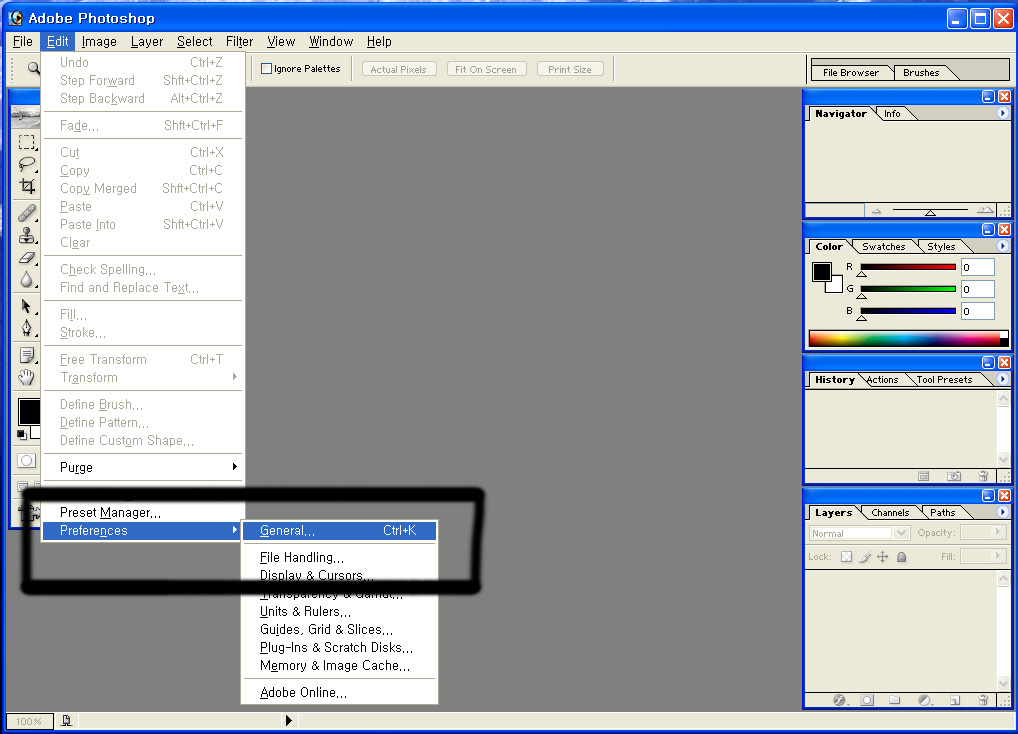
3.아래와 같은 새창이 뜨면 검정박스의 plug-ins & 라는 부분을 클릭한다.

4.아래 검정박스부분을....
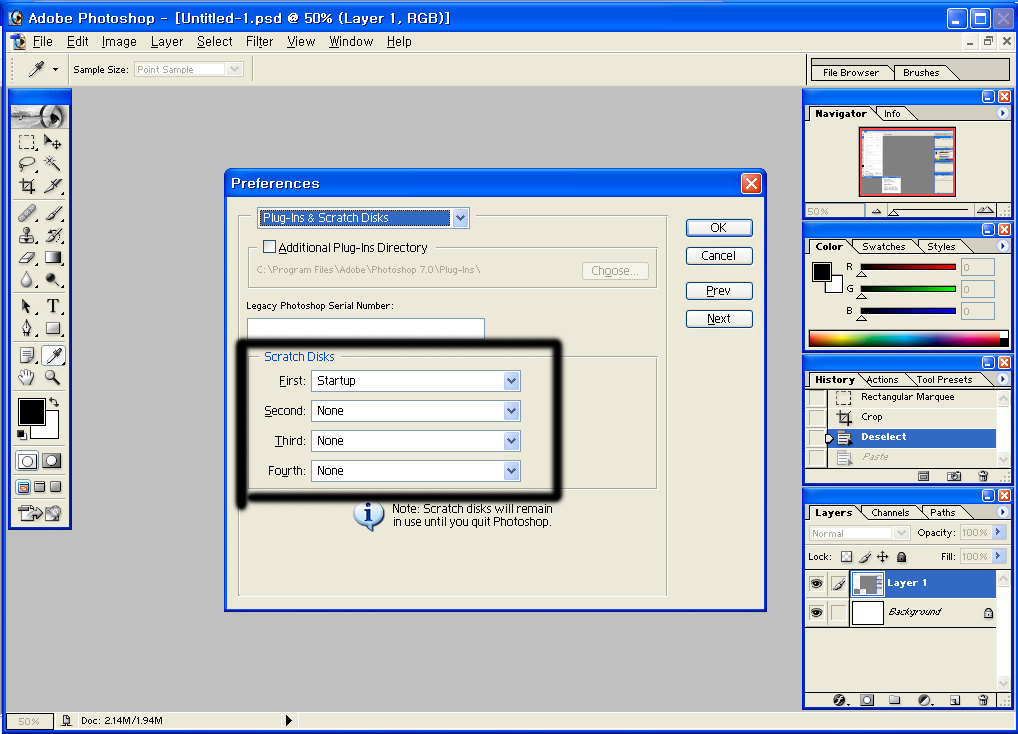
5.아래 체크되어 있는 부분을 클릭해서 윈도우가 깔려 있지 않은
[용.량.이.넉.넉.한] 다른 논리 드라이브를 선택한다.
*이것은 포토샵에서 작업을 하는 내내 작업내역을 램과 소통하면서 전용으로 사용할 디스크공간을 지정해 주는 것이다. 이 곳이 운영체제와 같은 공간에 있게 되면 시스템이 불안정해지고 심지어는 다운되는 경우도 발생한다.
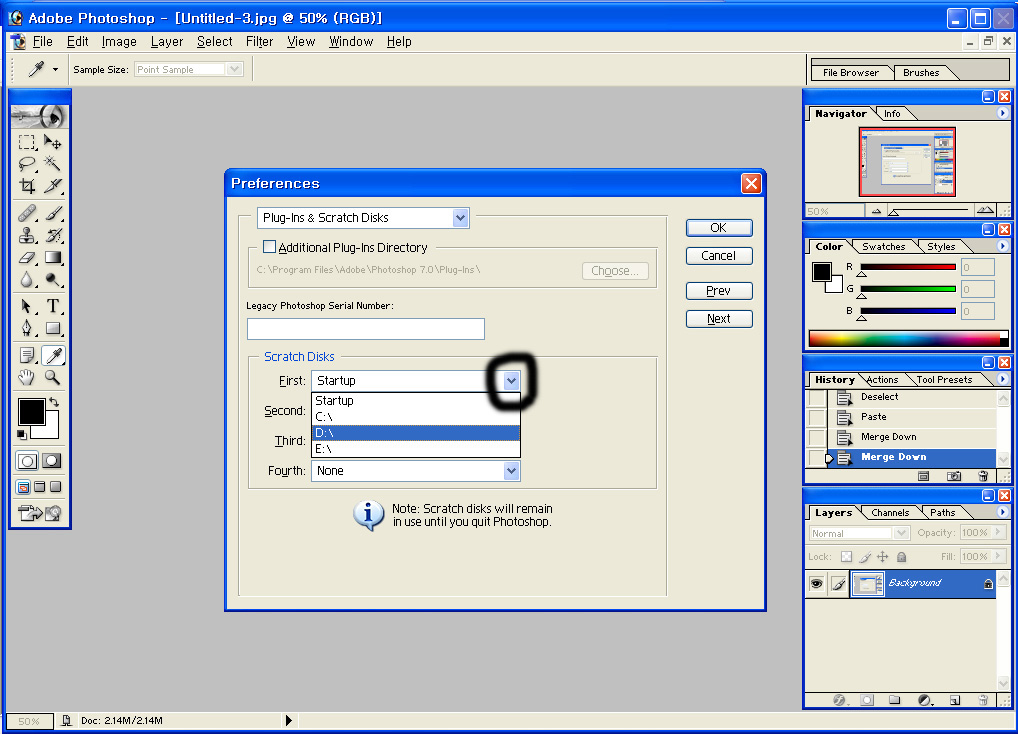
6. 그 아랫쪽의 세컨,서드도 퍼스트와 같은 드라이브로 선택해 준다.
그리고 네번째것은 혹시 모르니 여분으로 다른 논리드라이브가 더 있다면 그곳으로 설정해 주고
없다면 그냥 첫번째것과 같은 곳으로 지정해 준다.
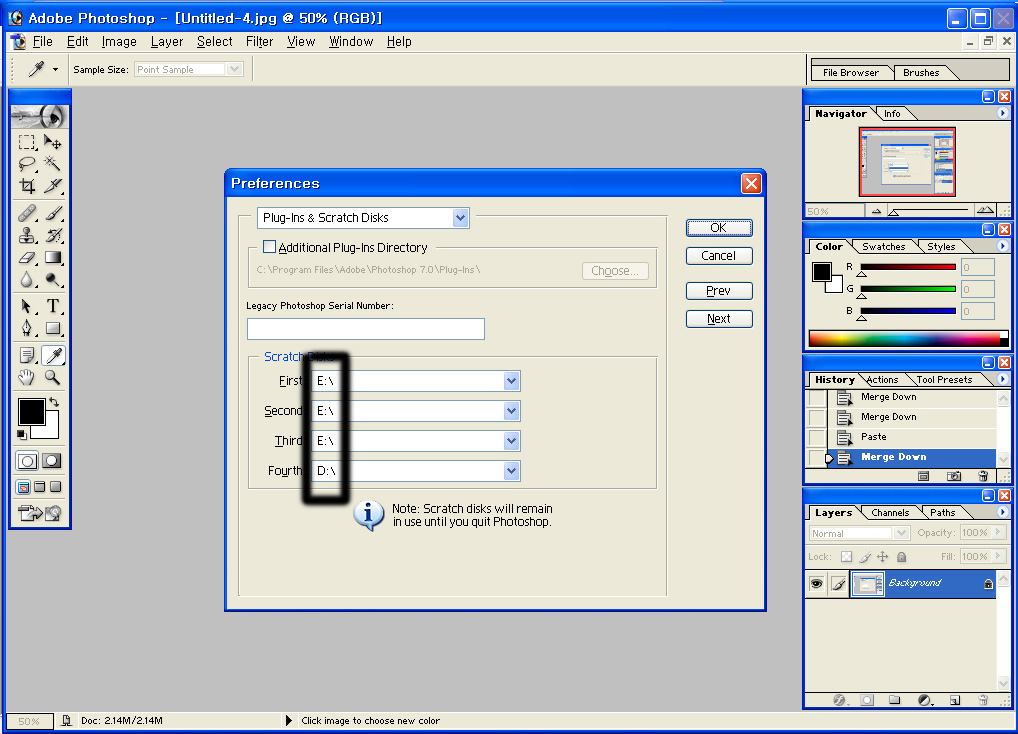
7.다음은 체크되어 있는 부분을 다시 클릭한 후 메모리 앤 이미지 캐쉬를 클릭한다.
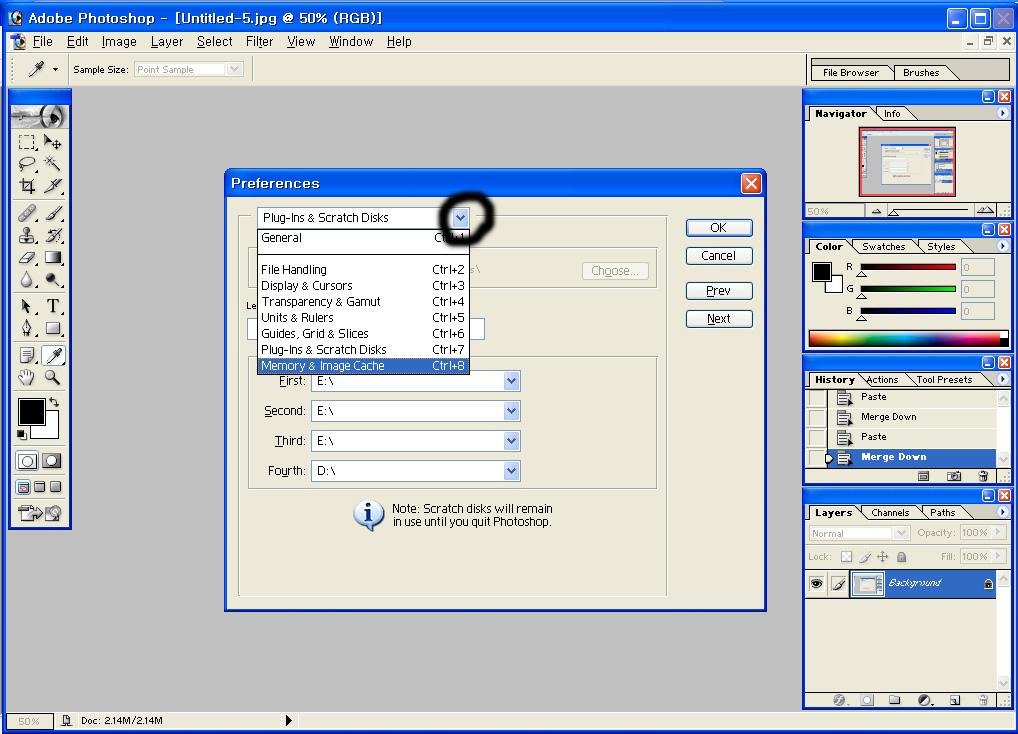
8.캐시 셋팅스의 케쉬레벨을 8로 설정해 준다.
9.그 아래에 있는 사용메모리 용량을 85~90%로 설정해 준다.
이건 포토샵 할때만 설정되는 것으로서 포토샵을 사용하지 않을 시에는 다시 복귀되니 안심하고 높여준다.
단 램 용량의 여분은 최소 128~256메가 이상 남겨 줘야 한다. 아니면 포토샵 하는 동안은 멀티메스킹이 원활하지 못해 포토샵하다가 인터넷 창 하나 여는 것도 버거울 수 있다.
자신의 램 용량이 2기가 이상일때는 90%이상 올려줘도 무방하다.
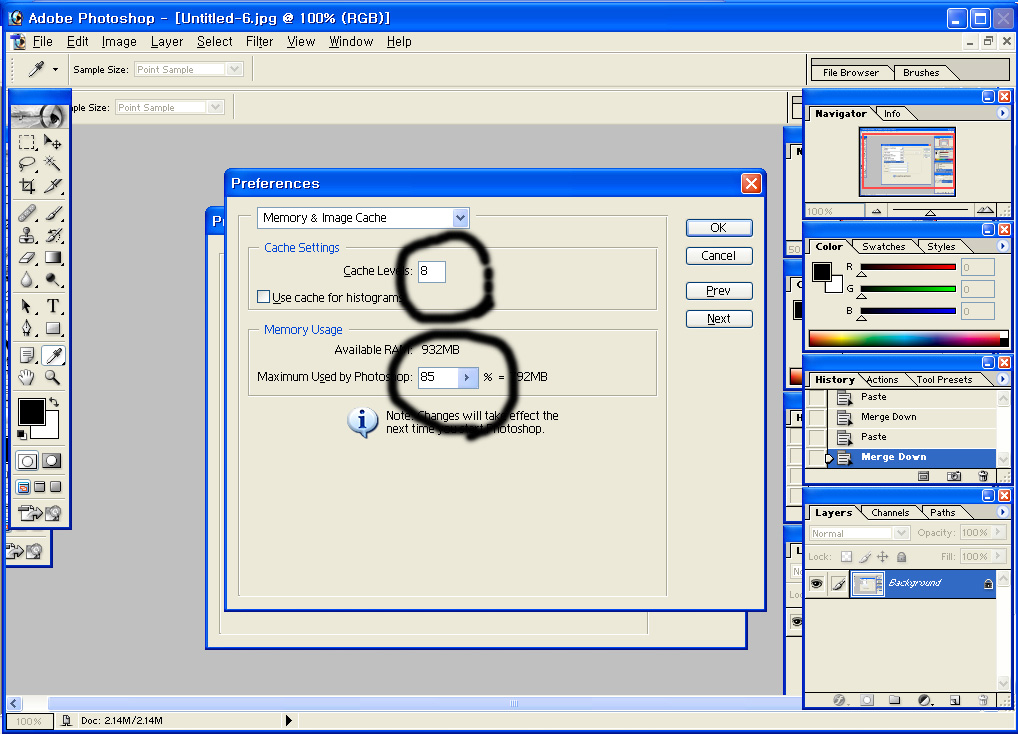
10.마지막으로 설정창의 오른쪽 위에 있는 OK버튼을 클릭하고 포토샵을 닫는다.
11.포토샵을 다시 실행 시킨다.
12.작없을 한다.
이전 보다는 훨씬더 쾌적한 작업환경을 맛볼 수 있을 겁니다.
작은 용량을 작업하는 건 별 상관 없지만
고용량 작업도중 좀 버벅거린다 싶으면 야래의 경로를 수시로 클릭해 줍니다.
작업내역을 싹 청소해 줘서 램을 비워주기때문에 포토샵이나 멀티 테스킹의 성능이 살아난답니다.
한 번 누르면 작업내역 되돌리기가 안되므로 작업이 한단락씩 마무리 되었을때만 사용하세요.
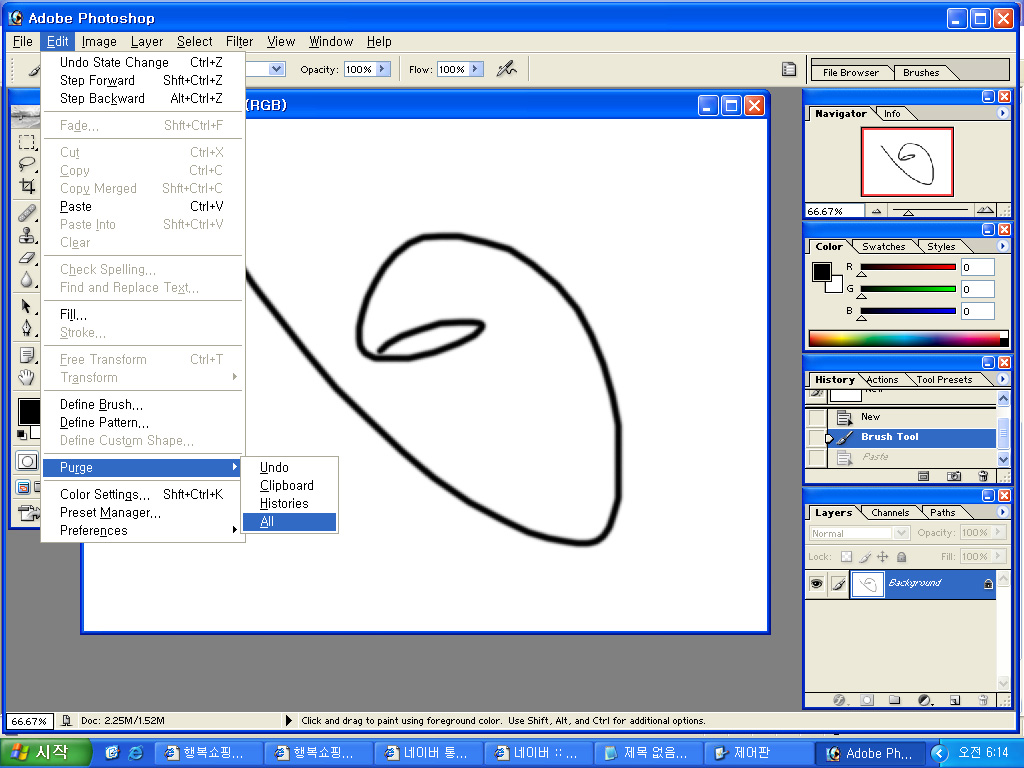
출처- 네이버 지식인 bmh1135


